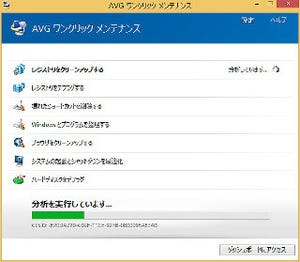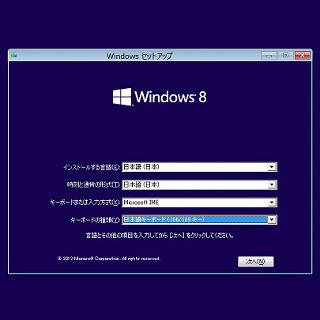各種デバイス用に変換
さて、こうして録画、録音されたデータであるが、PC以外のデバイスでも再生したい。しかし、そのままで再生できない可能性もある。そこで利用したいのは、Tunebite 2016の変換機能である。メニューから[総合コンバータ]の[変換]を選択する(図24)。
下にある[ファイル]で、変換したいファイルやフォルダを選ぶ(メディアセンターからもファイルを選択し、変換を起動することもできる)。ここでは、先ほど録画した動画を選んだ(図23)。
ここで、変更する必要があるのは[出力形式]である。各デバイスによって、解像度、フレームレート、コンテナなどを適切に設定する必要がある。しかし、初心者には難しいことだ。Tunebite 2016では、アイコン部分をクリックすると、プロファイルが表示される(図24)。
多くの場合、ユニバーサルプロファイルにあるデバイスで対応できるだろう。さらに、特定のデバイス用のプロファイルもあるので、まずはこれらを探してみたい。もちろん、Tunebite 2016ではカスタムの設定もできる(図25)。
パワーユーザーならば、腕の振るいがいもあるだろう。そして、変換機能ではないが、Tunebite 2016のユニークな機能として、エクスポートがある(図26)。
クラウドストレージ以外に、iTunesやメディアプレーヤにエクスポートできる。決して、種類は多くないが、工夫次第で活用できる。Tunebite 2016は、初心者からパワーユーザーまで、使い勝手のよいソフトといえるだろう。